Rimuovere BG, noto anche come rimuovere lo sfondo, non è una parola nuova per noi. Significa eliminare lo sfondo indesiderato di qualsiasi immagine mantenendo l'oggetto principale o utilizzandolo in un altro posto. Nel mondo digitale, possiamo farlo in molti modi facilmente.
Tuttavia, ci sono molti strumenti di rimozione BG sul mercato. È una perdita di tempo ricercare gli strumenti popolari per la gente media e per i principianti. Pertanto, questa guida identifica i modi più semplici per rimuovere lo sfondo da foto e video su computer e dispositivi mobili.
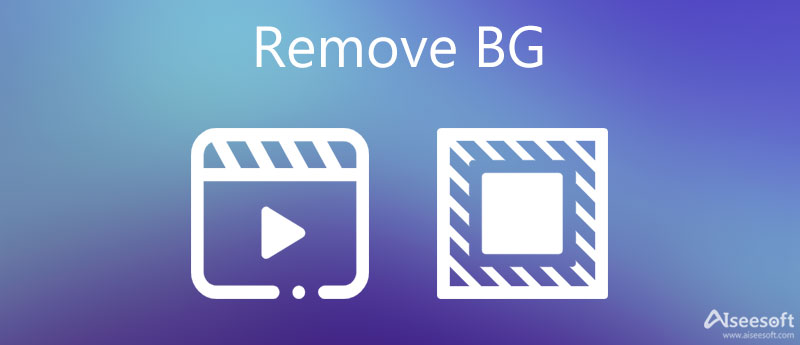
Cosa significa BG? BG è l'abbreviazione di sfondo. Nell'industria visiva, è l'area dietro l'oggetto principale in una foto o in un video. A volte, include primo piano, via di mezzo e sfondo. Gli elementi più vicini all'oggetto principale costituiscono il primo piano e l'elemento più lontano dall'oggetto principale è lo sfondo.
Quando scatti una foto o registri un video, puoi decidere lo sfondo e distribuire lo sfondo. Se vuoi ottenere l'oggetto principale e usarlo in altri ambienti, devi rimuovere lo sfondo originale con un editor di foto o video.
Il modo più semplice per rimuovere BG di foto HD è Aiseesoft Rimozione sfondo gratuito online. Ti consente di caricare un'immagine e rilevare e rimuovere lo sfondo utilizzando l'IA. Ancora più importante, non ti chiede di installare alcun software sul tuo disco. Con esso, puoi godere di vantaggi come:


Nota: Inoltre, puoi ritagliare la foto, aggiungere un nuovo sfondo, ruotare o capovolgere la foto online con il dispositivo di rimozione BG. Inoltre, lo strumento web non aggiunge filigrane alle tue immagini.
Estendi la lettura
GIMP è un programma di editor di foto open source per Windows, Mac e Linux. Include molte funzionalità di fotoritocco che puoi trovare in Photoshop o in altri software di fotoritocco professionali. Ad essere onesti, non è molto difficile rimuovere BG in GIMP.
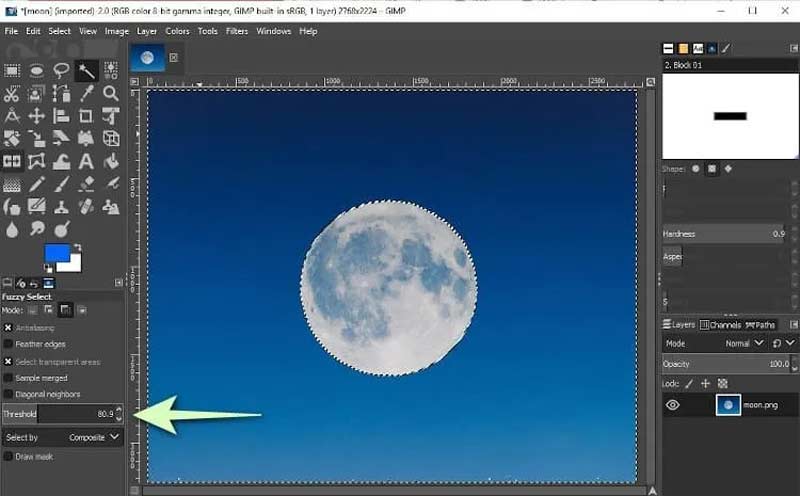
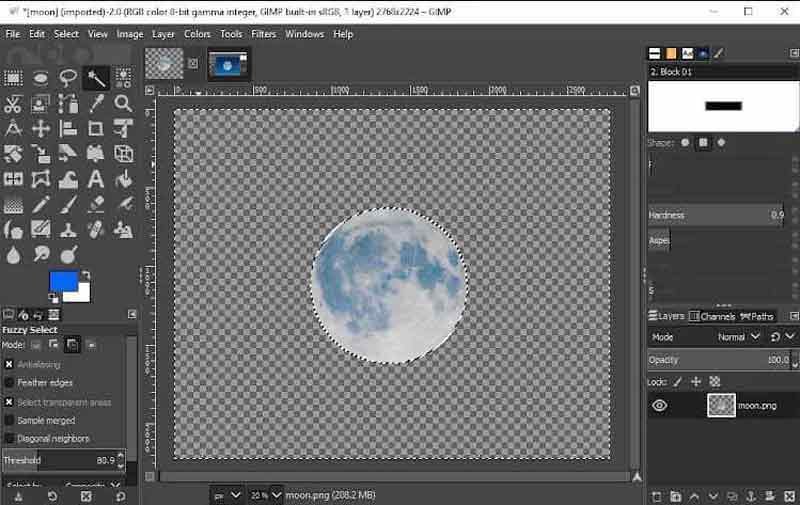
Nota: Lo strumento Selezione sfocata effettua la selezione in base ai colori. Se lo sfondo di una foto include più colori, puoi ripetere la selezione e l'eliminazione finché non vengono eliminati tutti.
Per i dispositivi mobili, un'app di rimozione BG è il modo rapido per eliminare lo sfondo indesiderato dalle foto senza un computer. L'app TouchRetouch, ad esempio, è un dispositivo di rimozione BG disponibile sia per iPhone che per dispositivi Android. Può rimuovere qualsiasi area sulla tua foto con un pennello. Tieni presente che questa app non può rendere trasparente lo sfondo della foto.
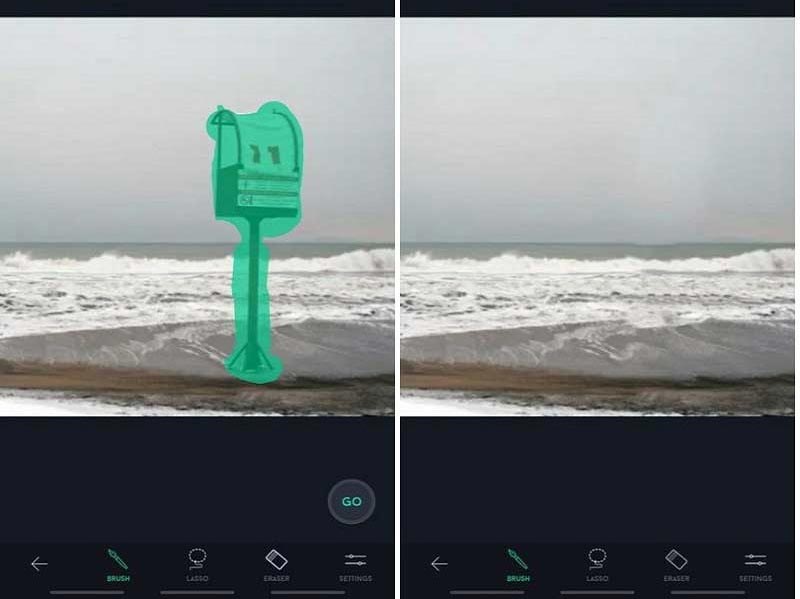
Nota: Questa app include anche un Timbro clonestrumento b. Ti aiuta a sostituire gli oggetti indesiderati sullo sfondo con l'aspetto dell'ambiente circostante.
Quando si tratta di rimuovere BG da un video, sembra più complicato della rimozione di foto BG. In effetti, puoi farlo anche utilizzando uno strumento basato sul web. Unscreen, ad esempio, è un dispositivo di rimozione BG online gratuito per i video. Il costo è che devi pagare per la rimozione della filigrana. Se non ti dispiace, segui i passaggi seguenti per ottenere ciò che desideri.
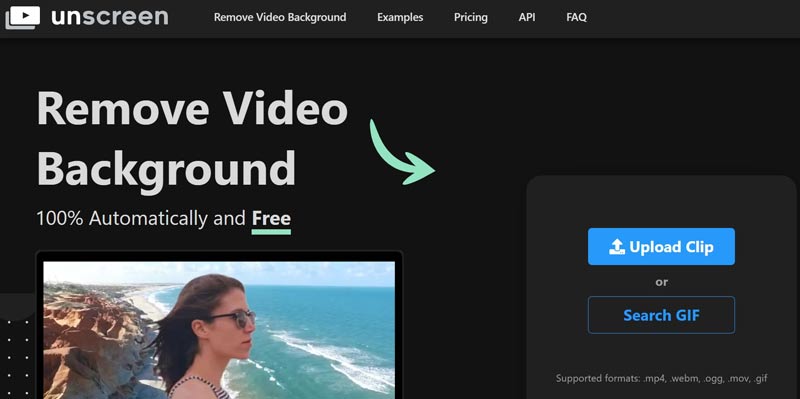
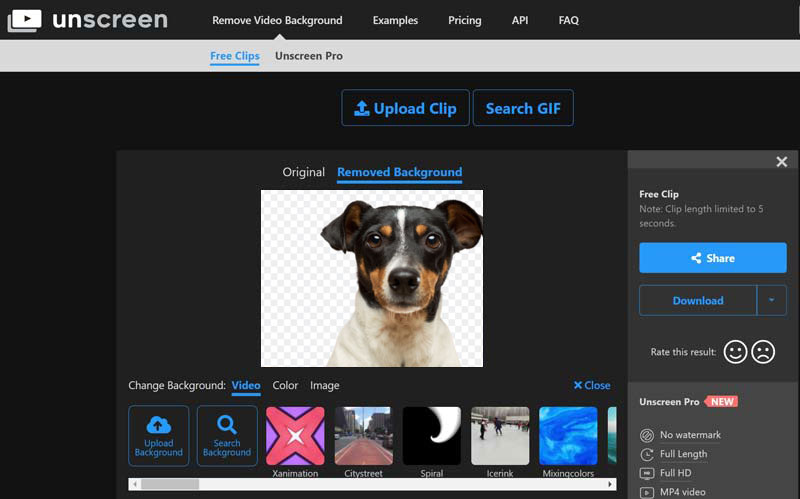
Nota: Questo strumento non consente di selezionare l'oggetto principale o rimuovere manualmente lo sfondo.
Un altro modo per rimuovere BG dai video su un desktop è il software di editing video. C'è un effetto video chiamato Chromakey OpenShot, ad esempio, che rimuove lo sfondo e lo sostituisce con il nuovo sfondo. Tuttavia, la premessa è che il tuo video deve essere registrato con lo schermo verde.
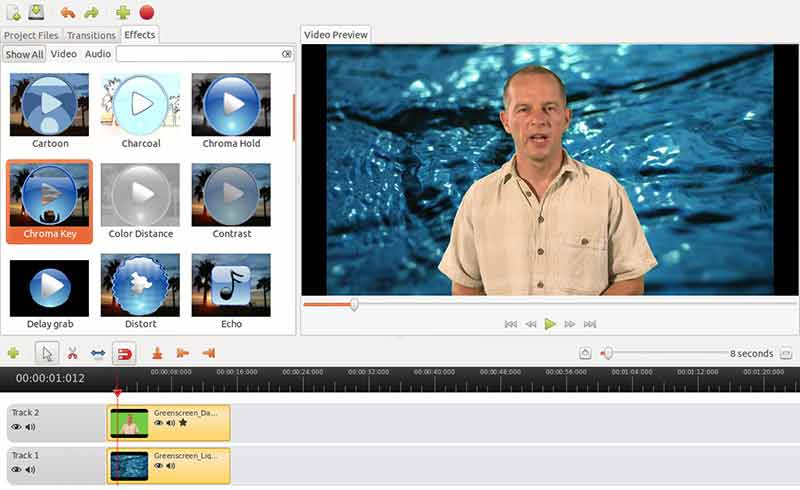
Se il tuo video non utilizza lo schermo verde, fai clic su Colore chiave opzione. Quindi puoi riselezionare il colore di sfondo sulla tavolozza o selezionare lo strumento contagocce e fare clic sullo sfondo per scegliere il colore. Clicca il APPLICA pulsante per confermare.
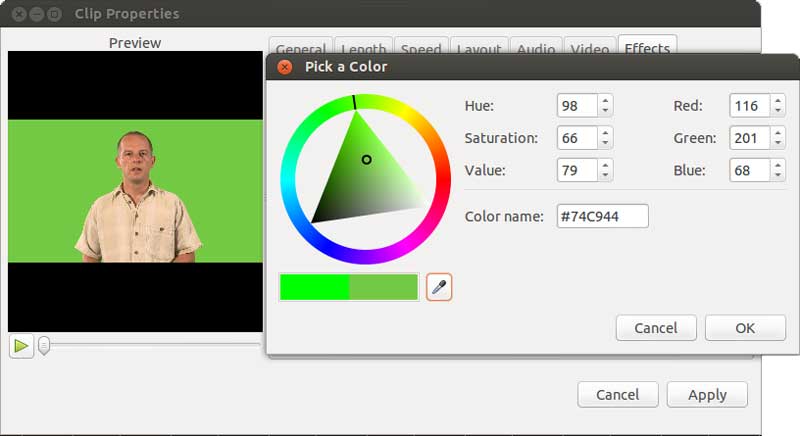
Nota: Per rendere trasparente lo sfondo del tuo video in OpenShot, puoi semplicemente applicare anche l'effetto ChromaKey. Tutto quello che devi fare è impostare l'opacità del video di sfondo su zero.
Su iPhone, l'effetto schermo verde in iMovie è il modo più semplice per rendere trasparente lo sfondo del video. Innanzitutto, devi registrare un video con lo sfondo dello schermo verde sul tuo iPhone. Quindi segui la guida qui sotto per ottenerlo.
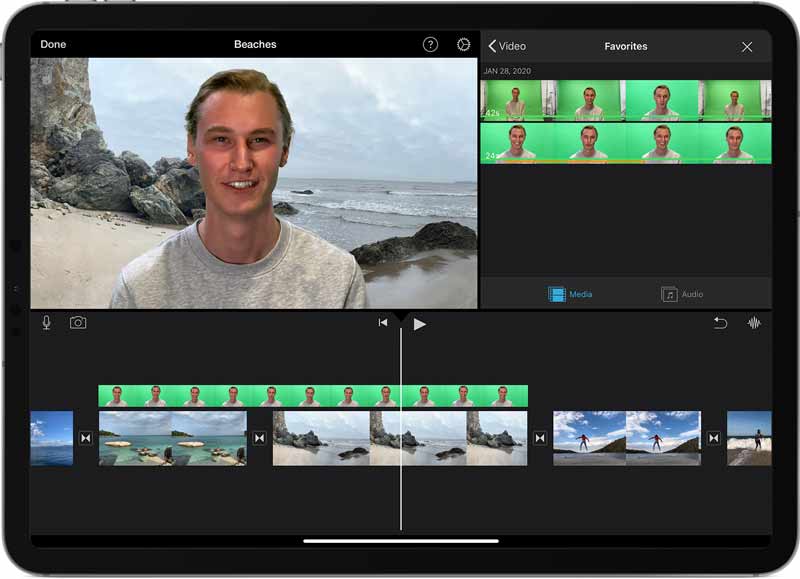
L'app iMovie non è disponibile per i dispositivi Android. Pertanto, è necessaria un'app di rimozione BG di terze parti per un telefono o tablet Android. Chromavid è solo un'app per sostituire lo sfondo del tuo video con un'immagine durante la registrazione.
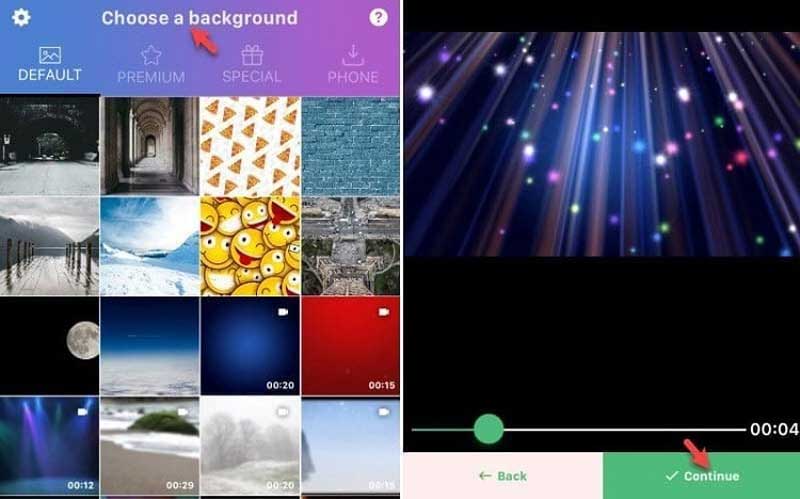
Posso cambiare lo sfondo del video senza uno schermo verde?
È possibile cambiare lo sfondo del video senza uno schermo verde, ma è molto difficile. Quindi, ti consigliamo di registrare un video con schermo verde se speri di sostituire lo sfondo in un secondo momento.
Cosa puoi fare se non hai uno schermo verde?
Lo schermo verde è solo uno sfondo a tinta unita. Se non hai il colore verde, usa semplicemente uno sfondo nero, uno sfondo blu o anche un muro bianco. La maggior parte dei dispositivi di rimozione BG è in grado di riconoscere lo sfondo a tinta unita.
Come posso sfocare lo sfondo del mio video?
È difficile sfocare lo sfondo del video. È possibile rimuovere lo sfondo originale e sostituirlo rapidamente con un'immagine fissa o un nuovo sfondo video.
Conclusione
Ora dovresti imparare cos'è la rimozione di BG, come rimuovere uno sfondo fotografico o uno sfondo video su qualsiasi dispositivo. Aiseesoft Free Background Remover Online può aiutarti a rendere facilmente trasparenti gli sfondi delle foto. Quando si tratta di rimuovere video BG, è meglio utilizzare lo schermo verde. Se hai altre domande su questo argomento, non esitare a lasciare il tuo messaggio sotto questo post e ti risponderemo il prima possibile.
Rimuovi sfondo immagine
Rendi lo sfondo trasparente Rimuovi sfondo bianco Cambia lo sfondo in bianco Rimuovi lo sfondo dell'immagine gratuitamente Rimuovi lo sfondo in Photoshop Rimuovi Bg dall'immagine Usa Gimp per rimuovere lo sfondo Rimuovi lo sfondo in Picsart Rimuovi sfondo in PowerPoint Rimuovi sfondo in Presentazioni Google Rimuovi sfondo su iPhone Rimuovi l'ombra dalla foto Rimuovi lo sfondo intorno ai capelli Usa Inkscape per rimuovere lo sfondo
Video Converter Ultimate è un eccellente convertitore video, editor e potenziatore per convertire, migliorare e modificare video e musica in 1000 formati e altro ancora.
Sicuro al 100%. Nessuna pubblicità.
Sicuro al 100%. Nessuna pubblicità.